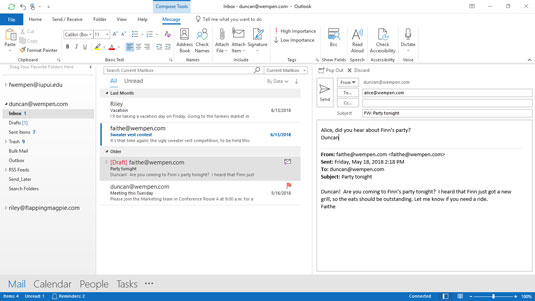Du har kanskje ikke alltid svaret på hver e-postmelding du mottar i Microsoft Outlook 2019 . Du må kanskje sende en melding til noen andre for å svare, så send den videre.
Følg disse trinnene for å videresende en melding:
1. I Mail-modulen klikker du på tittelen på meldingen du vil videresende.
Meldingen du valgte vises i leseruten. Du kan videresende meldingen så snart du har lest den.
2. Klikk på Videresend-knappen.
Fremover-skjermen åpnes og erstatter leseruten. Emnet for den opprinnelige meldingen er nå emnet for den nye meldingen, bortsett fra at bokstavene FW: (for Videresend) er satt inn i begynnelsen.
3. Klikk på tekstboksen Til og skriv inn e-postadressen til personen du videresender meldingen til.
Hvis personen du videresender meldingen til allerede er i adresseboken din, er det bare å begynne å skrive inn personens navn, så finner Outlook ut e-postadressen for deg.
4. Klikk på tekstboksen Kopi og skriv inn e-postadressene til personene du også vil videresende en kopi av meldingen til.
Mange mennesker videresender trivia (som dagens vitser) til vennene sine via e-post. De fleste mottakere er inkludert som Cc-adresser.
Husk at forretningsetiketten for e-post er forskjellig fra e-postetiketten hjemme. Mange arbeidsgivere har strenge retningslinjer for riktig bruk av bedriftens e-postsystemer. Hvis du jobber for et slikt selskap, vær oppmerksom på selskapets retningslinjer.
Hvis du vil plage vennene dine ved å sende dumme trivia fra hjemmedatamaskinen til deres hjemmedatamaskiner, er det din egen sak.
5. I tekstboksen skriver du inn eventuelle kommentarer du vil legge til meldingen.
Teksten til den opprinnelige meldingen vises i tekstboksen. Du kan innlede meldingen du videresender hvis du vil gi den personen litt forklaring; for eksempel: «Dette er den 99. meldingen jeg har fått fra denne personen. Noen trenger å få et liv." Figuren viser meldingen klar til å sendes.
6. Klikk på Send-knappen.
Meldingen din er på vei.
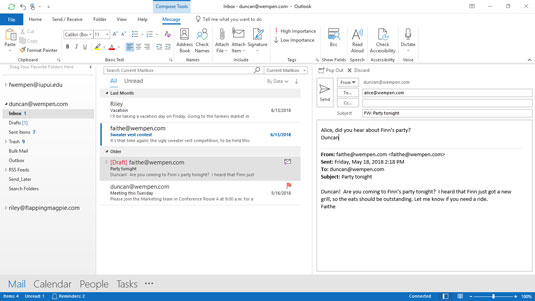
Videresend-skjermen er nesten identisk med Svar-skjermen, bortsett fra at mottakeren ikke fylles ut automatisk (den er lagt inn manuelt i denne figuren).